このページはまだ書きかけです。
Subversionによるソース管理#
Java EEとは直接関係ありませんが、SVNは良く使うので手順を書いておきます。SVN Team Providerのインストール#
- EclipseのHelp → Install New Software...を選択する。
- Work with の中の Mars - http://download.eclipse.org/releases/mars を選択する。
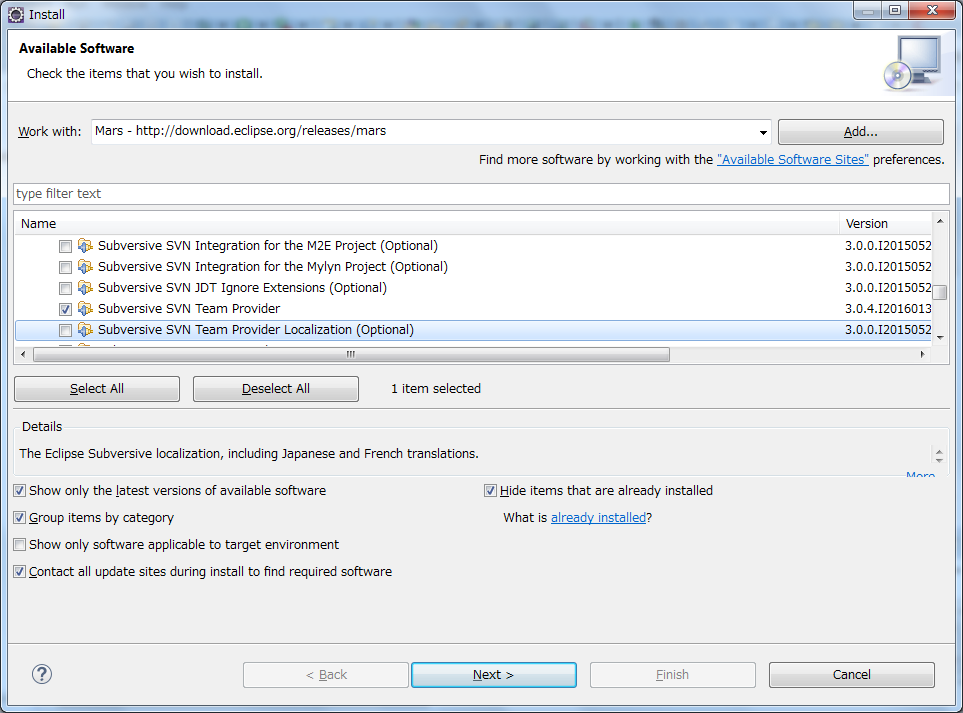 |
- Collaborationの中のSubversion SVN Team Providerを選択する。
- Nextボタンを押す。(しばらく時間が掛かる)
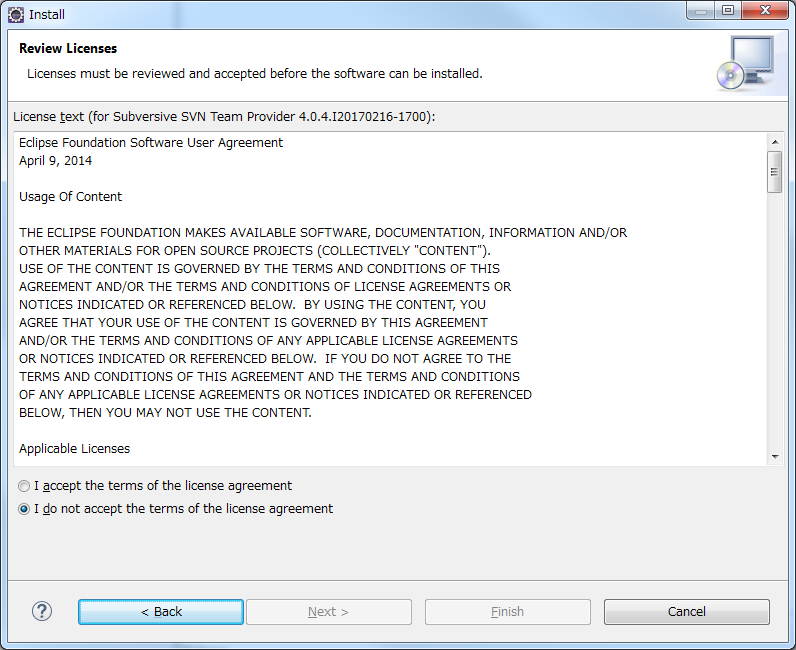 |
- I accept the ・・・のラジオボタンを押す。
- Finishボタンを押す。
- インストール進行中の画面が表示されるので待つ。
- eclipse再起動確認画面が表示されたらYesを押す。
ここまででSVNに必要なプラグインがインストールされます。
プロジェクトのインポート#
既存のプロジェクトからソースコードをチェックアウトするには以下のようにします。- File→Importを選択する。
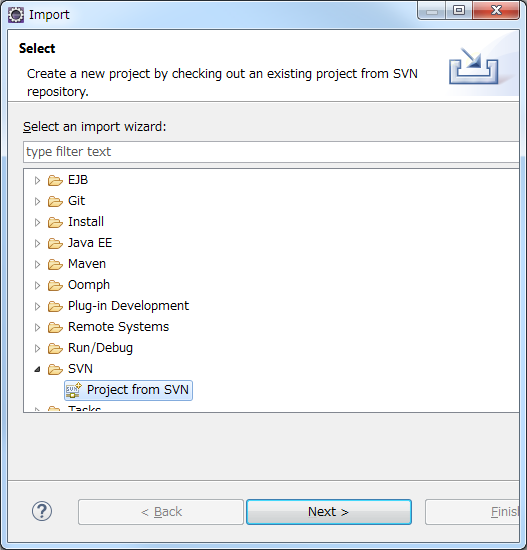 |
- SVN→Project from SVNを選択し、Nextを押す。
次のようなコネクター選択の画面が表示されたら、
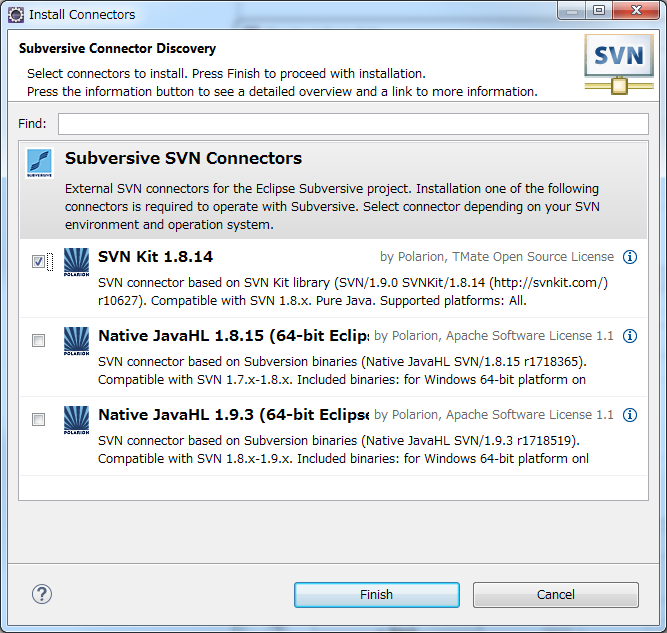 |
- SVN Kit にチェックを入れFinishを押す。
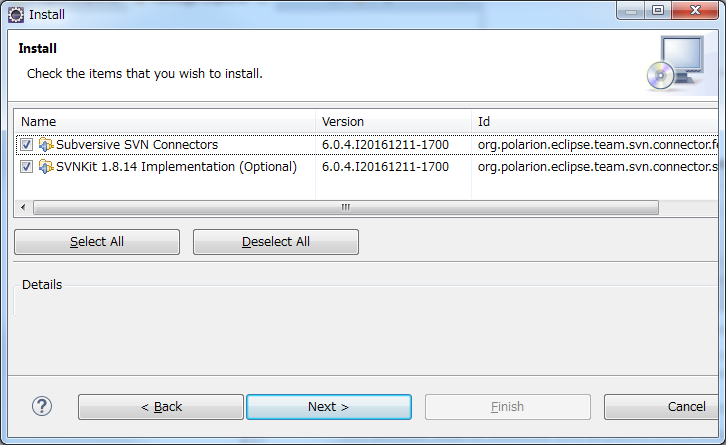 |
- Nextを2回押す。
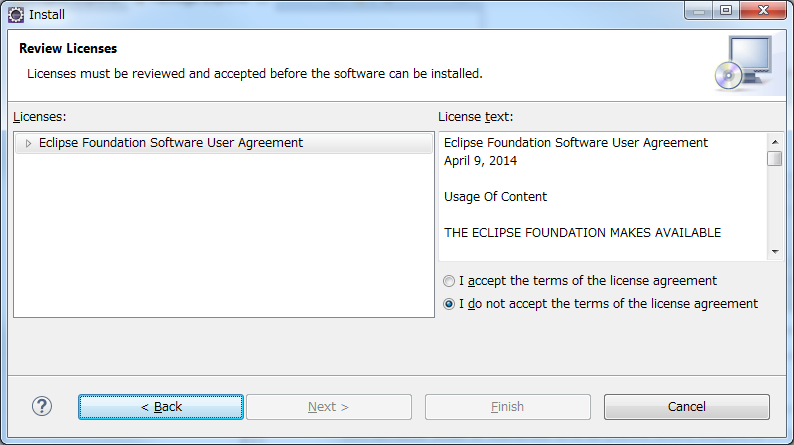 |
- I accept the ・・・のラジオボタンを押す。
- Finishを押す。
- Security Warningが表示されたらOKを押す。
- eclipse再起動確認画面が表示されたらYesを押す。
再び、
- File→Importを選択する。
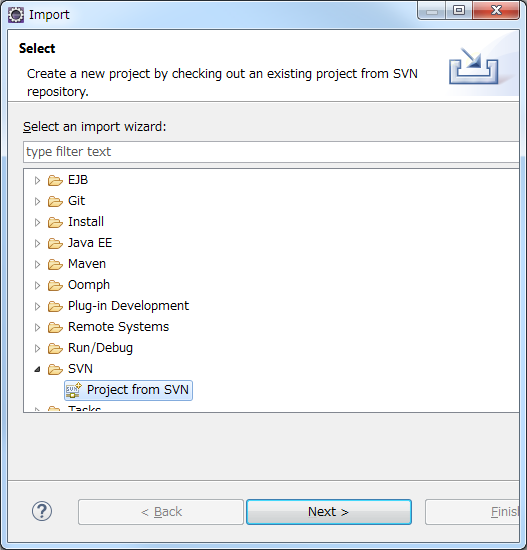 |
- SVN→Project from SVNを選択し、Nextを押す。
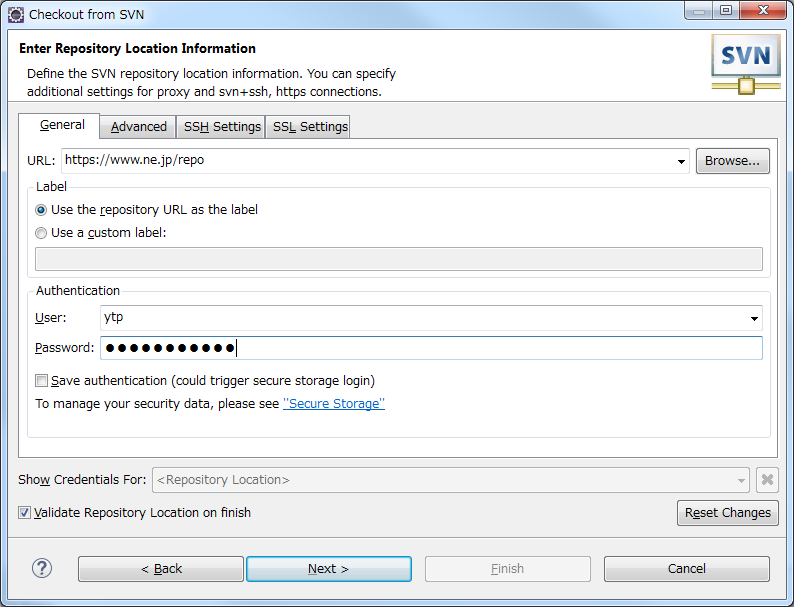 |
- URL、User、Passwordを入力してNextを押す。
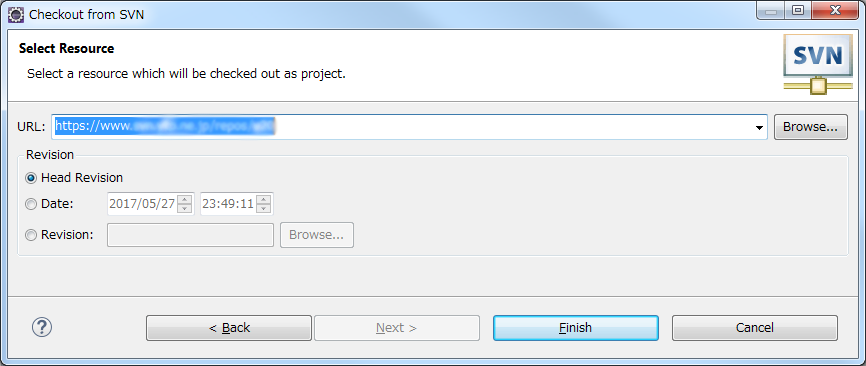 |
- Finishを押す。
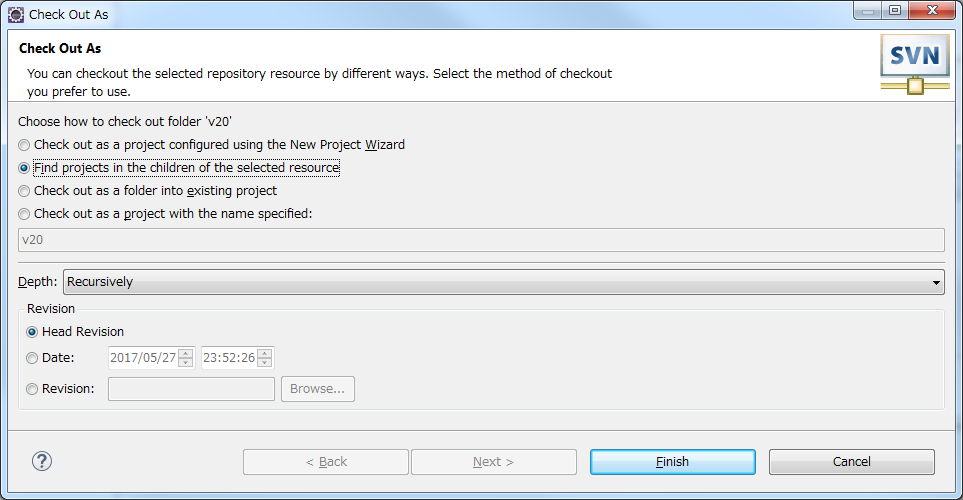 |
- Find projects in the children of the selected resources を選択する。
- Finishを押す。
- 次の画面でもFinishを押す。
添付ファイルの追加
ログイン済のユーザのみが添付ファイルをアップロード出来ます。
添付ファイル一覧
| Kind | Attachment Name | Size | Version | Date Modified | Author | Change note |
|---|---|---|---|---|---|---|
png |
svn-checkout.png | 54.4 kB | 1 | 27-5-2017 23:45 | ytp | |
png |
svn-checkout2.png | 43.1 kB | 1 | 28-5-2017 00:00 | ytp | |
png |
svn-checkout3.png | 52.0 kB | 1 | 28-5-2017 00:03 | ytp | |
png |
svn-connector-licenses.png | 48.7 kB | 1 | 27-5-2017 22:59 | ytp | |
png |
svn-connector.png | 76.4 kB | 1 | 27-5-2017 23:01 | ytp | |
png |
svn-connector2.png | 45.3 kB | 1 | 27-5-2017 22:59 | ytp | |
png |
svn-import.png | 40.2 kB | 1 | 27-5-2017 22:39 | ytp | |
png |
svn-review-licenses.png | 63.9 kB | 1 | 27-5-2017 22:26 | ytp | |
png |
svn-team-provider.png | 93.7 kB | 1 | 05-6-2016 00:57 | ytp |
«
This page (revision-12) was last changed on 28-5-2017 00:03 by ytp
